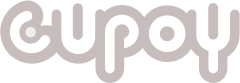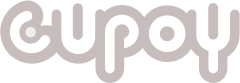[ 1. 檔案說明 ] 課程所附的檔案,需要解壓縮到您安裝的 Jupyter Notebook 預設目錄下,如果您是使用 Anaconda 的預設安裝,目錄應該是 C:\Users\[用戶名稱]\ 您可以開啟 Jupyter Notebook 程式後,由目錄下的檔案與資料夾確認預設目錄位置,只要將解壓縮的檔案放在起始目錄下,方便開啟即可。 第四章程式解壓縮後,目錄下共有四個檔案與三個子目錄 在 Jupyter Notebook 執行環境下,這個目錄看起來會類似下圖 其中三個副檔名為 .ipynb 的就是主要的程式執行腳本,只需要這三個檔案, 即可執行 AI 股市交易系統。以下說明分別以 Part1 腳本 / Part2 腳本 / Part3 腳本 稱呼 [ 2. 執行步驟 ] 要完成 AI 股市交易的預測,需要每個月或數個月, 執行訓練流程,以重新產生交易規則,並且在每個交易日結束後,執行預測流程,以產生隔一天的交易建議。 由於訓練流程,需要比較長的計算時間,因此您可以先使用系統的預設模型與體驗預測結果,但預設模型計算結果僅供參考,不保證獲利,使用前請特別注意。 [ 2.1 訓練流程 ] Step 1. 開啟 Part1 腳本,設定股票候選清單(下圖紅框處) Step 2. 確定 RESET_MODE=True(下圖紅框處) Step 3. 重新執行 Part1 腳本 (上方功能表 : Kernel > Restart & Run All) Step 4. 直到 Part1 腳本 最後一個區塊結束 (出現 talib 函式名稱, 如下圖), 即可關閉 Part1 腳本 Step 5. 開啟並重新執行 Part2 腳本 (上方功能表 : Kernel > Restart & Run All) Step 6. 等待 Part2 腳本 最後一個區塊執行完畢 (出現下方的模型測試分數) 為止, 結束訓練流程 [ 2.2 預測流程 ] 預測流程,分為第一次使用時的預測流程與後續使用的預測流程,操作稍有不同,以下分別描述 [ 2.2.1 第一次使用時的預測流程 ] Step 1. 開啟 Part1 腳本,設定股票候選清單(下圖紅框處) Step 2. 將 RESET_MODE 修改為 False (下圖紅框處) Step 3.重新執行 Part1 腳本 (上方功能表 : Kernel > Restart & Run All) Step 4. 直到 Part1 腳本 最後一個區塊結束 (出現 talib 函式名稱,如下圖), 即可關閉 Part1 腳本 Step 5. 開啟 Part3 腳本 在紅框中比照格式,填入您的資金與股票部位 (圖中範例填寫方式,表示目前持有2330x1張,0050x8張,以及500萬現金部位) Step 6. 重新執行 Part3 腳本 (上方功能表 : Kernel > Restart & Run All) 這邊請特別注意,如果您尚未執行過訓練流程,請在重新執行腳本前,將下列程式部分更改為預設模型 ( _model字尾改成_bak字尾,如下圖),即可先行體驗預測效果,但預設模型計算結果僅供參考, 不保證獲利,請特別注意 Step 7. 直到 Part3 腳本 最後一個區塊結束,會出現下列交易建議表格,以及後續的交易參考圖 其中 原始推薦比例 為AI系統對該標的的推薦狀況評估,數值越高表示越樂觀,而 建議張數 則是下一個交易日的建議掛單張數,建議價位 是建議的掛單價位 [ 2.2.2 後續使用的預測流程 ] 除了 Step 5. 以外,其他步驟與 [ 2.2.1 第一次使用時的預測流程 ] 完全相同,請以下列兩個步驟,取代原本的 Step 5. 即可 Step 5-1. 開啟 Part3 腳本,將原本填入股票部位的指令前,加上井號(#,表示註解掉該行指令,如下圖) Step 5-2. 在 Part3 腳本 中,修改下列程式中的 DEAL_INFO 內容,回報當日成交資訊 (參考上方註解說明,填入格式為 ‘股號’:(買賣張數,成交價位) )